Comment changer la vitesse de défilement de la souris dans Windows 10
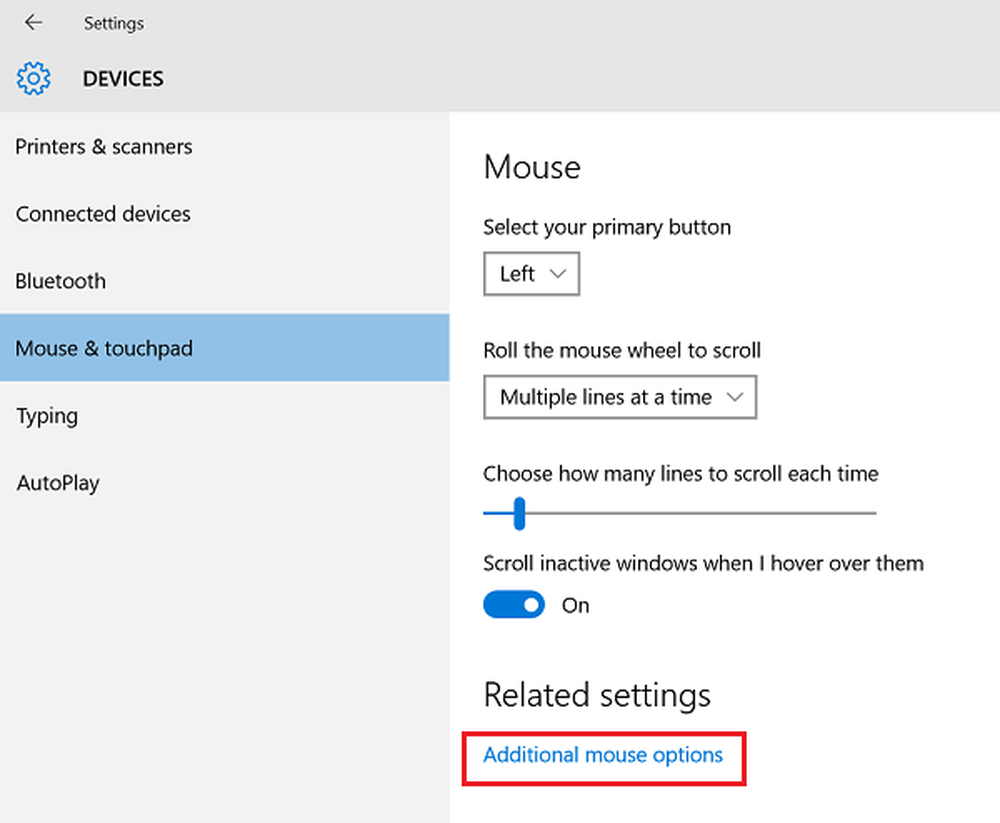
Sous Windows 10, la valeur de défilement par défaut de la molette de la souris est automatiquement définie sur 3. Si vous souhaitez augmenter ou ajuster la vitesse de défilement de la souris pour vous faciliter la tâche, configurez-la comme vous le souhaitez. Voyons comment modifier la vitesse de défilement de la souris dans Windows 10.
Changer la vitesse de défilement de la souris
De nombreuses souris et pavés tactiles avancés comportent des pilotes spécialisés avec de nombreuses options supplémentaires qui apparaissent sous des onglets distincts dans la fenêtre Propriétés de la souris. Pour configurer ces paramètres, vous devez vous reporter au manuel d'utilisation de votre matériel. Les autres fonctionnalités de base de votre souris peuvent être configurées en accédant à l'application Paramètres..

Tout d’abord, cliquez sur le menu Démarrer en cliquant sur le bouton Démarrer dans le coin inférieur gauche de l’écran..
Ensuite, cliquez sur Réglages pour ouvrir l'application. Lorsque l'application Paramètres s'affiche, cliquez sur Dispositifs.
Sélectionner Souris et touchpad dans le menu de gauche pour ouvrir l'écran de configuration de la souris.
Vous devriez voir un curseur. Vous pouvez l'utiliser pour définir le nombre de lignes que la molette de défilement doit ignorer à la fois pour chaque défilement. Il vous suffit de maintenir le curseur sur le nombre souhaité et de le faire glisser..Par défaut, la valeur du curseur est déjà définie sur “3”. Si nécessaire, vous pouvez l’ajuster de manière à répondre avec une sensibilité comprise entre 1 et 100. Si vous souhaitez entrer une valeur de votre choix pour la sensibilité de votre molette de défilement, ouvrez le lien au bas de la page indiquant "Options de souris supplémentaires”.
Lorsque la boîte de dialogue de la souris apparaît, choisissez le “Roue”Onglet adjacent aux options du pointeur sous la fenêtre Propriétés de la souris.

Dans la zone qui s'affiche, entrez la valeur de sensibilité de la molette de défilement souhaitée. Dans la même boîte, vous trouverez la possibilité de lier votre molette de défilement au “Une page à la fois" une fonction.
Lis: Si vous désactivez l'option Améliorer la précision du pointeur dans Windows?
Pour chaque défilement que vous faites, la molette sautera une page entière de contenu à la fois, au lieu de la parcourir ligne par ligne. La même chose pourrait également être utilisée pour ajuster les paramètres de ce qu'on appelle le «défilement horizontal»..



